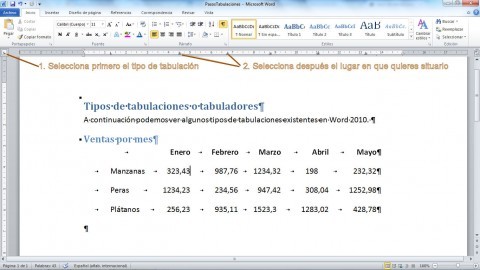El comando de corrección ortográfica y
gramatical se utiliza para revisar los errores de lenguaje que tiene el documento
si aparece una palabra subrayada de rojo es un error ortográfico y de verde es
un error gramatical. Sigue los pasos para realizar este comando:
1) Ubica el cursor al inicio del texto.
2) Haz clic en el menú revisar.
3) Presiona el botón ortografía y gramática
4) Observa el cuadro de ortografía y
gramática, en donde se muestra los errores y sugerencias desde el inicio del
texto.
5) Selecciona la palabra correcta.
6) Haz clic en cambiar subrayado y
automáticamente aparecerá la siguiente palabra para corregir.
7) Haz clic en la opción si para revisar todo
el documento.
8) Presiona aceptar para terminar el proceso.
Recuerda:
Si el programa detecta como error algún
nombre propio se debe utilizar el botón omitir una vez.
Para terminar el proceso de revision
ortográfica del documento Word desplegara el siguiente mensaje: Omitir todos
Aplicar numeración y viñetas.
Word permite utilizar esta herramienta para
identificar los elementos de una lista con viñetas o
Números incluye números arábigos, romanos y letras.
Para utilizarla sigue estos pasos:
1) Selecciona el texto en que deseas la
numeración o viñetas.
2) Haz clic en inicio.
3) Haz clic en las viñetas.
4) Escoge un tipo de viñetas.
5) Observa las viñetas aplicadas al texto.
Tarea
Indica en que caso se utiliza numeración
o viñetas:
La numeracion es utilizada en los proramas de Oficce, principalmente en
Word y Excel, principalmente se utiliza, y valga la redundacia para
realizar numeraciones al redactar un escrito.
La vinetas son utilizadas por los mismos programas para agregar un simbolo o hacer enfasis a una linea de algun escrito
La vinetas son utilizadas por los mismos programas para agregar un simbolo o hacer enfasis a una linea de algun escrito